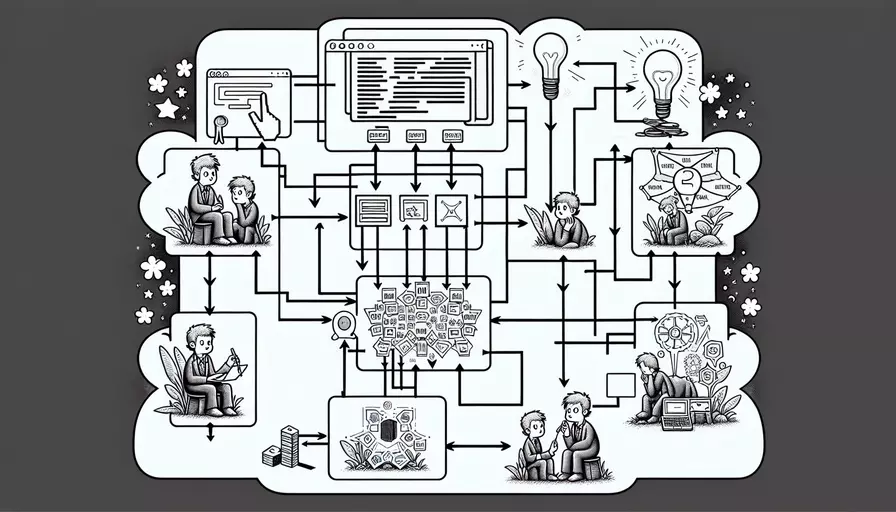
在 Vue 中实现全选功能可以通过以下几个步骤实现:1、绑定数据,2、实现全选与单选的逻辑,3、更新视图。首先,我们需要在 Vue 实例中定义数据模型并绑定到视图,然后创建全选和单选的逻辑处理方法,最后通过 Vue 的响应式机制更新视图。
一、绑定数据
首先,我们需要在 Vue 实例中定义一个数据模型来保存列表项和全选状态。例如:
new Vue({
el: '#app',
data: {
items: [
{ id: 1, name: 'Item 1', selected: false },
{ id: 2, name: 'Item 2', selected: false },
{ id: 3, name: 'Item 3', selected: false },
// 其他项目
],
selectAll: false
}
});
二、实现全选与单选的逻辑
接下来,我们需要实现全选和单选的逻辑。我们可以通过一个方法来处理全选操作,并在每个列表项的 `selected` 属性上绑定一个方法来处理单选操作。
methods: {
toggleSelectAll() {
this.selectAll = !this.selectAll;
this.items.forEach(item => {
item.selected = this.selectAll;
});
},
toggleItemSelection(item) {
item.selected = !item.selected;
this.selectAll = this.items.every(item => item.selected);
}
}
三、更新视图
为了实现全选功能,我们需要在模板中绑定复选框,并将它们与 Vue 实例中的数据模型进行绑定。
<div id="app">
<input type="checkbox" v-model="selectAll" @change="toggleSelectAll"> 全选
<ul>
<li v-for="item in items" :key="item.id">
<input type="checkbox" v-model="item.selected" @change="toggleItemSelection(item)">
{{ item.name }}
</li>
</ul>
</div>
四、详细解释
1. 绑定数据:我们在 Vue 实例中定义了一个 `items` 数组来存储列表项,每个列表项都有一个 `selected` 属性来表示是否选中。同时,我们定义了一个 `selectAll` 属性来表示全选状态。
-
实现全选与单选的逻辑:我们定义了两个方法,一个是
toggleSelectAll,用于处理全选操作;另一个是toggleItemSelection,用于处理单选操作。在toggleSelectAll方法中,我们将selectAll属性取反,并将每个列表项的selected属性设置为与selectAll相同。在toggleItemSelection方法中,我们将单个列表项的selected属性取反,并检查所有列表项是否都被选中,如果是,则将selectAll属性设置为true,否则设置为false。 -
更新视图:在模板中,我们使用
v-model指令将复选框与 Vue 实例中的数据模型进行绑定。全选复选框绑定到selectAll属性,并在change事件中调用toggleSelectAll方法。每个列表项的复选框绑定到对应项的selected属性,并在change事件中调用toggleItemSelection方法。
通过以上步骤,我们就可以在 Vue 中实现全选功能。
总结:我们通过定义数据模型、实现全选与单选逻辑、更新视图这三个步骤,在 Vue 中实现了全选功能。用户可以根据实际需求,调整数据模型和方法逻辑,以实现更复杂的全选功能。希望本文对您有所帮助,若有疑问或进一步需求,请随时提出。
相关问答FAQs:
1. Vue中如何实现全选功能?
在Vue中实现全选功能可以通过以下步骤:
步骤1:首先,在你的Vue组件中定义一个数据属性,用于表示全选的状态,例如selectAll,并将其初始化为false。
步骤2:接下来,为全选按钮绑定一个点击事件,通过该事件来改变全选的状态。在点击事件中,使用Vue的计算属性来根据全选的状态来改变每个选项的选中状态。
步骤3:然后,在每个选项中,通过绑定一个选中状态的属性,例如isChecked,来表示该选项是否被选中。
步骤4:最后,在每个选项的复选框中,绑定一个点击事件,用于改变选项的选中状态。在点击事件中,通过修改isChecked属性的值来改变选项的选中状态。
这样,当全选按钮被点击时,所有选项的选中状态都会跟随全选按钮的状态改变。
2. 如何在Vue中实现全选和反选功能?
要在Vue中实现全选和反选功能,可以按照以下步骤进行:
步骤1:在Vue组件中定义一个数据属性,用于表示全选的状态,例如selectAll,并将其初始化为false。
步骤2:为全选按钮绑定一个点击事件,通过该事件来改变全选的状态。在点击事件中,使用Vue的计算属性来根据全选的状态来改变每个选项的选中状态。
步骤3:在每个选项中,绑定一个选中状态的属性,例如isChecked,来表示该选项是否被选中。
步骤4:为全选按钮和反选按钮分别绑定点击事件,通过点击事件来改变全选按钮和每个选项的选中状态。
在全选按钮的点击事件中,将selectAll属性的值设为true,并将每个选项的isChecked属性设为true,实现全选功能。
在反选按钮的点击事件中,将selectAll属性的值取反,并将每个选项的isChecked属性取反,实现反选功能。
通过以上步骤,即可实现全选和反选功能。
3. Vue中如何实现多级全选功能?
在Vue中实现多级全选功能可以按照以下步骤进行:
步骤1:首先,在Vue组件中定义一个数据属性,用于表示全选的状态,例如selectAll,并将其初始化为false。
步骤2:接下来,为全选按钮绑定一个点击事件,通过该事件来改变全选的状态。在点击事件中,使用Vue的计算属性来根据全选的状态来改变每个选项的选中状态。
步骤3:然后,定义一个方法来处理多级全选功能。该方法可以根据选项的层级关系来实现多级全选。
步骤4:在每个选项中,绑定一个选中状态的属性,例如isChecked,来表示该选项是否被选中。
步骤5:为每个选项的复选框绑定点击事件,通过点击事件来改变选项的选中状态。在点击事件中,可以调用之前定义的方法来处理多级全选功能。
通过以上步骤,即可实现多级全选功能。在点击全选按钮时,所有选项的选中状态都会跟随全选按钮的状态改变。同时,通过调用方法来处理多级全选,可以实现不同层级的全选功能。
文章标题:vue 中如何实现全选,发布者:worktile,转载请注明出处:https://worktile.com/kb/p/3671638

 微信扫一扫
微信扫一扫  支付宝扫一扫
支付宝扫一扫 